1、准备工作:
centos7下载:(x86-64-minimal-1810版本)
链接:https://pan.baidu.com/s/1C_HZ425aWT2JGdnbCf3ljw
提取码:nw1c
VMware12下载:(pro版本)
链接:https://pan.baidu.com/s/1KB-JWUuRxqA6maq7vh69bA
提取码:i59r
其他版本centos请自行去官网下载:
https://www.centos.org/
2、开始安装
1)文件----新建虚拟机
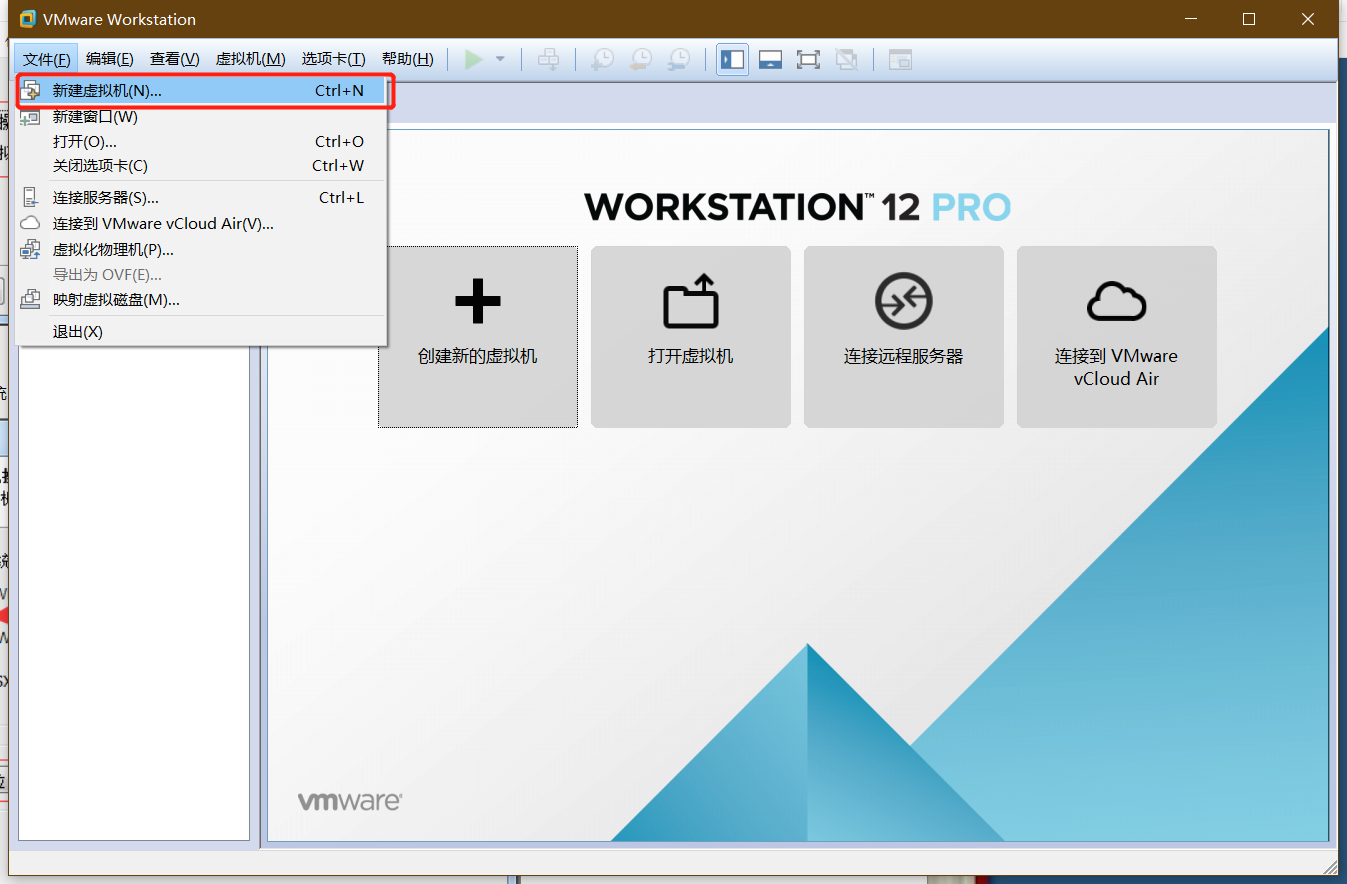
2)默认选择典型----下一步
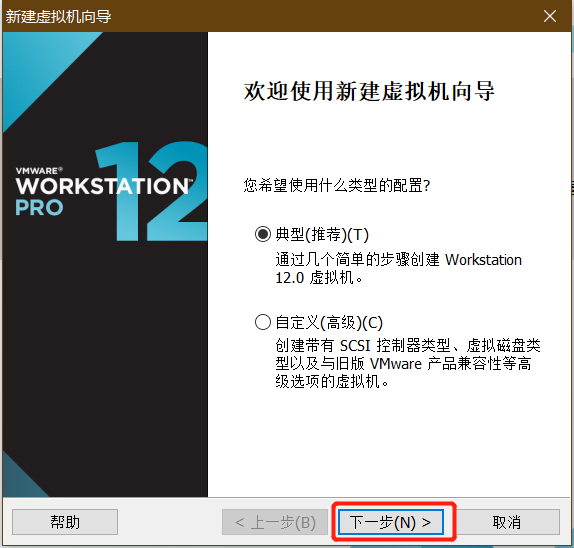
3)选择需要安装的centos7系统iso文件,下一步
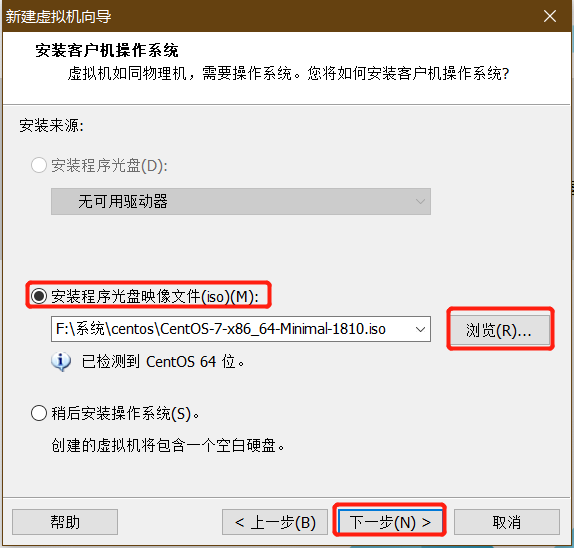
4)名字随便去一个吧,然后位置放哪,创建一个vm文件夹用来存储系统吧,只要不是系统盘就行,下一步
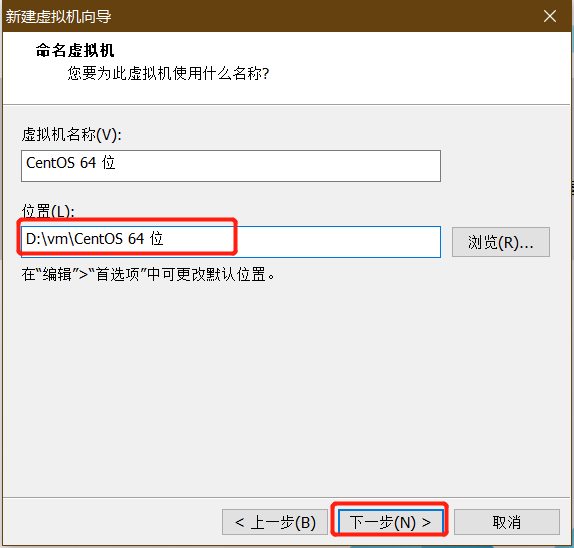
5)最大磁盘大小默认20G,设置的大小不会被立即占用,只是设置了一个存储上限而已。为了提供文件读写效率,选择“将虚拟磁盘存储位单个文件”
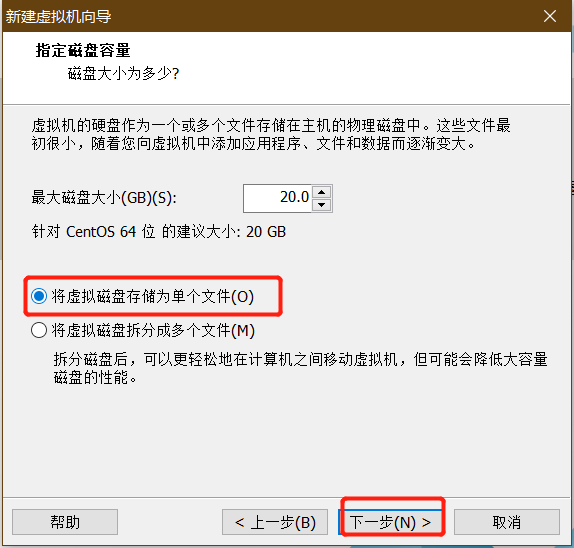
6)直接下一步,使用默认设置就好
注意:点击自定义硬件可以设置硬盘大小和网络适配器,NAT就是虚拟机通过宿主机的网络来访问网络(地位是依赖于宿主机),桥接模式就是虚拟机通过外部的路由器访问网络(地位和宿主机是平行的)
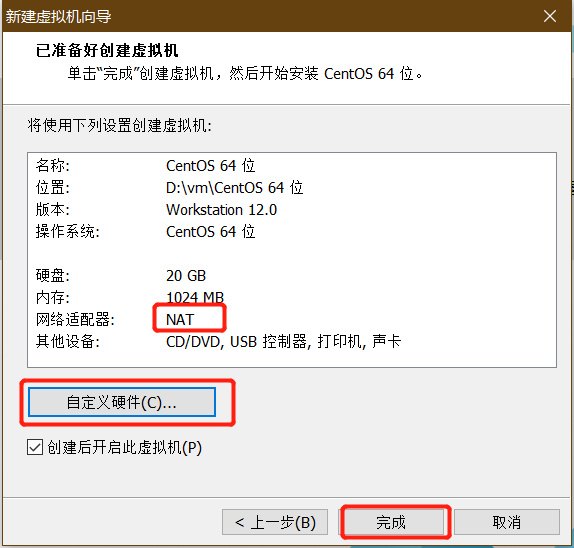
7)虚拟机启动,回车安装
注意:如果要从虚拟机释放鼠标,按住ctrl+alt
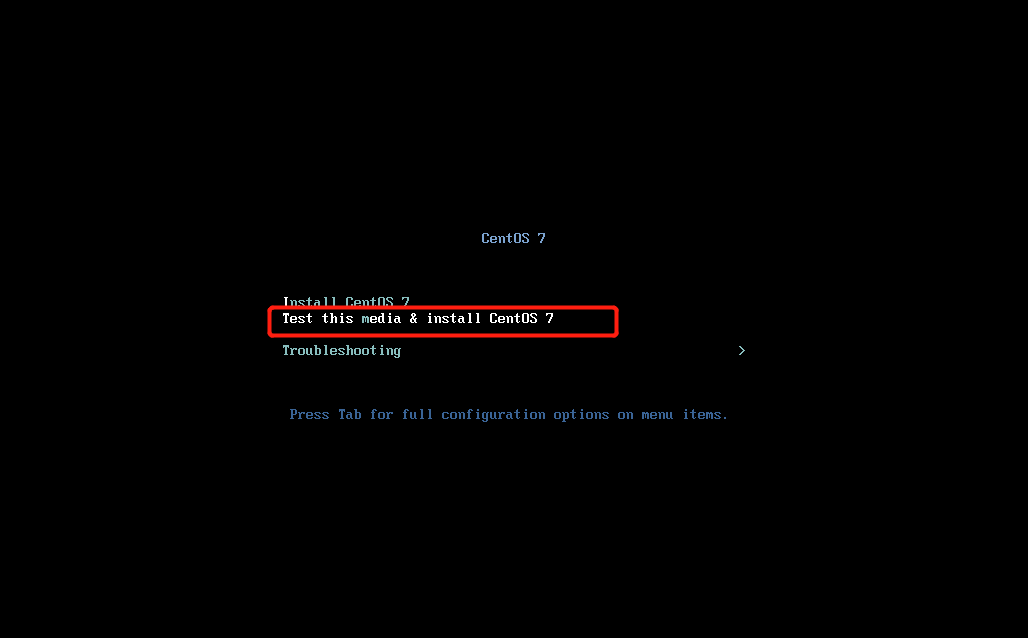
8)语言选择简体中文
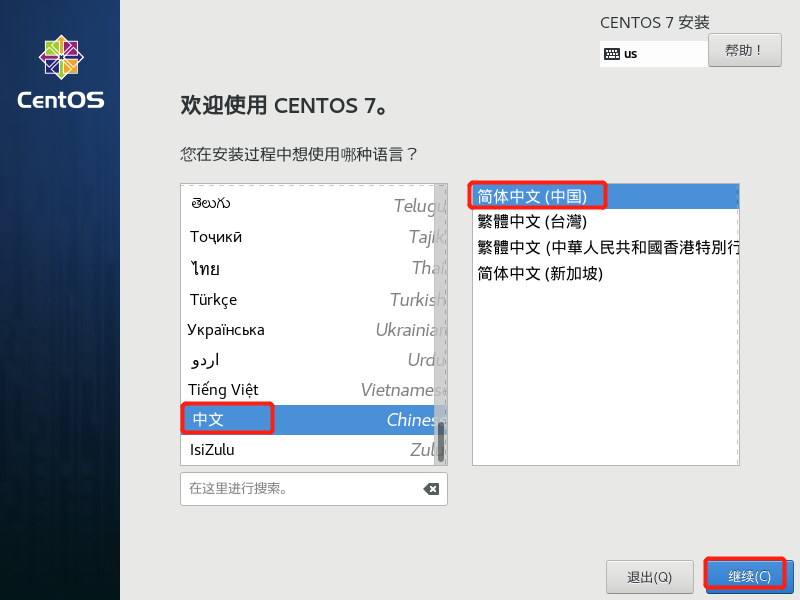
9)选择最简单的配置,设置网络,开始安装
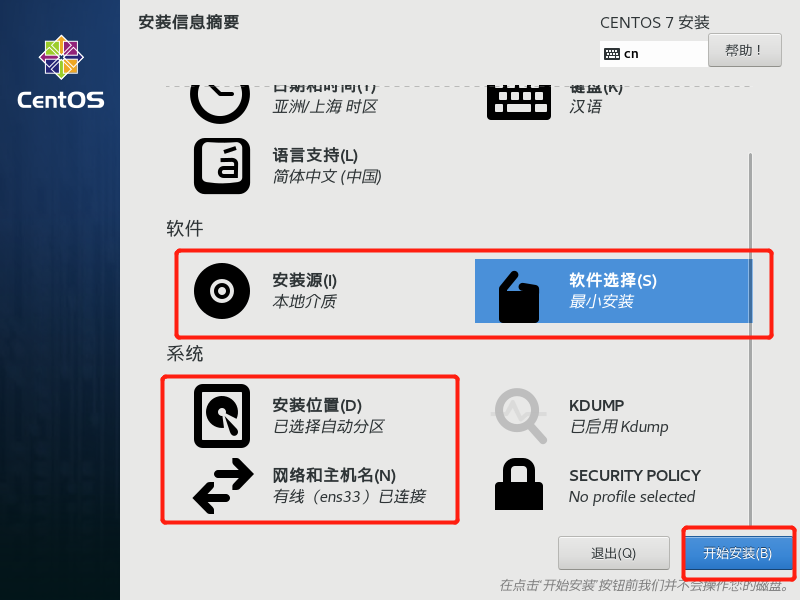
10)打开网络连接
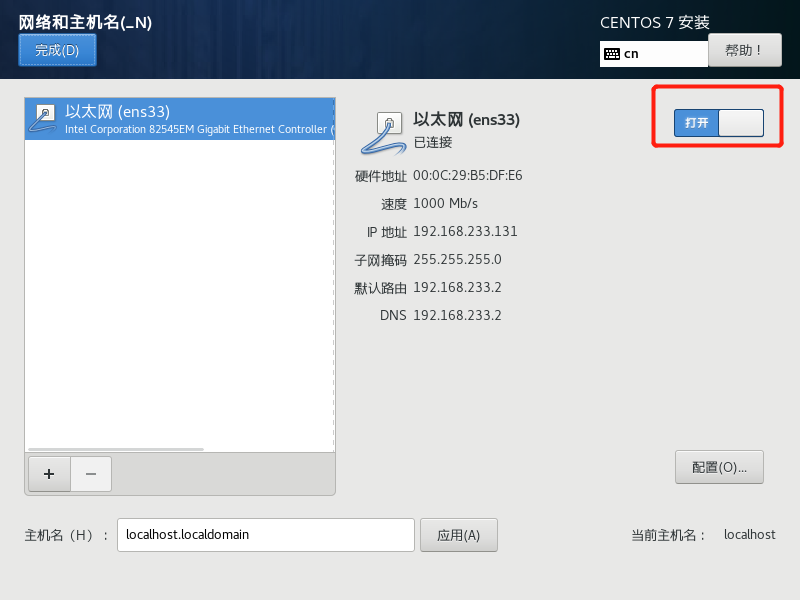
11)设置root密码,然后等待安装,安装完成重新启动

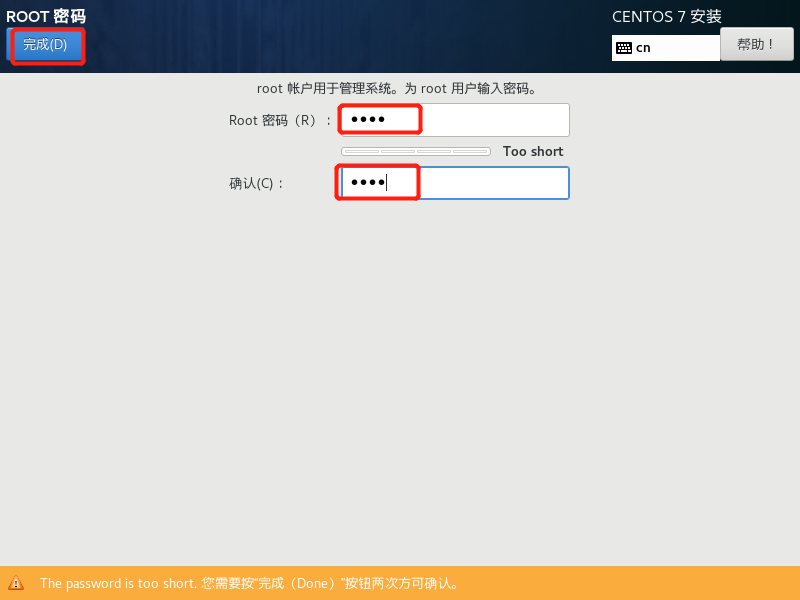
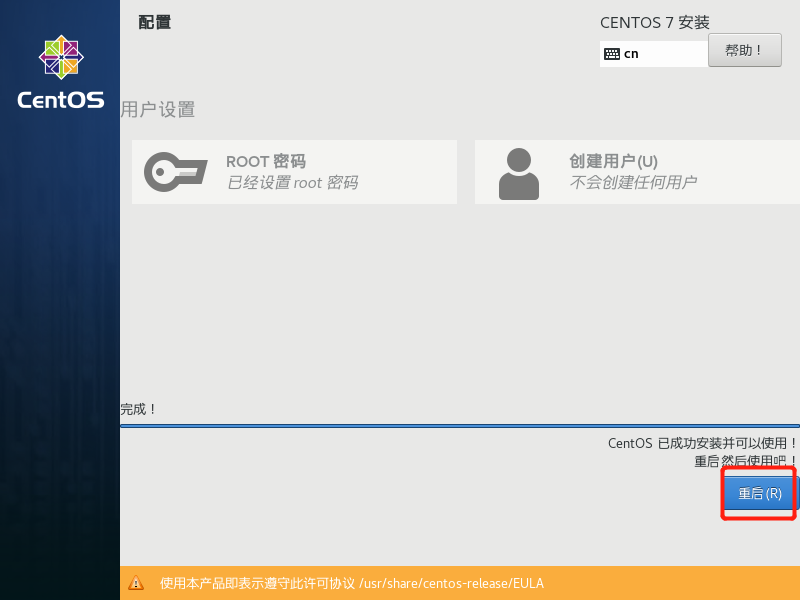
12)重启后输入root的用户名和密码:root(上一步自己设置的)
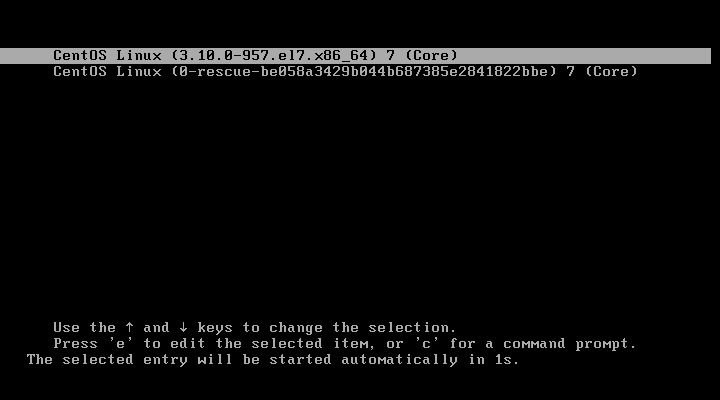
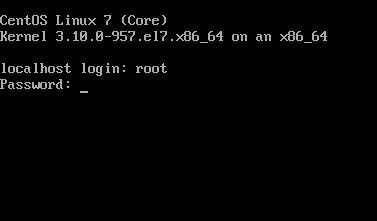
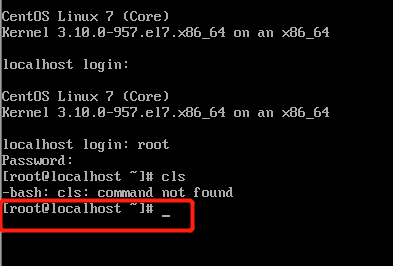
ok